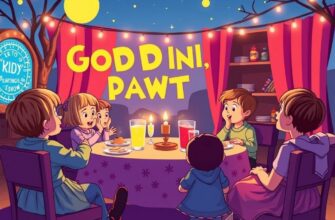В наше время компьютерные технологии развиваются с неимоверной скоростью. Каждому пользователю важно знать, чем именно оборудован его компьютер, особенно когда речь идет о таком важном компоненте, как видеокарта. Итак, вы хотите узнать, какая видеокарта установлена на вашем устройстве? Вы попали по адресу! В этой статье мы не только расскажем, как это сделать, но и объясним, зачем это знать, и что влияет на производительность графики в вашем компьютере. Больше информации по ссылке https://propcwin.ru/kak-uznat-kakaya-videokarta-stoit-na-kompyutere.html.
- Зачем знать свою видеокарту?
- Способы проверки видеокарты
- 1. Использование диспетчера устройств
- 2. Использование специального ПО: CPU-Z
- 3. Использование командной строки
- Что делать с полученной информацией?
- 1. Игры и производительность
- 2. Обновление драйверов
- 3. Ремонт и замена
- Таблица сравнения популярных видеокарт
- Резюме
Зачем знать свою видеокарту?
Прежде чем погрузиться в сам процесс определения модели видеокарты, давайте немного поговорим о том, почему это так важно. Может показаться, что это не обязательно, но знание характеристик вашего оборудования может оказать влияние на множество аспектов использования компьютера.
- Игры: Если вы геймер, то вам нужно знать, какие игры вы сможете запустить и на какой графике. Видеокарта — это сердце вашего игрового опыта.
- Редактирование графики: Для дизайнеров и видеомонтажеров производительность видеокарты также играет ключевую роль в редактировании и рендеринге.
- Обновление оборудования: Если вы планируете улучшить свой компьютер, информация о видеокарте поможет вам выбрать совместимые компоненты.
Как видите, знание о том, какая видеокарта установлена в вашем компьютере, может пригодиться в самых различных ситуациях. Давайте перейдем к практической части и узнаем, как это сделать.
Способы проверки видеокарты
Существует несколько способов узнать, какая видеокарта стоит у вас на компьютере. Рассмотрим каждый из них, начиная с самых простых и доступных, и заканчивая более техническими методами.
1. Использование диспетчера устройств
Первый и самый простой способ — воспользоваться встроенным инструментом Windows, именуемым Диспетчер устройств. Этот метод подойдет практически всем пользователям, независимо от уровня их подготовки. Вот как это сделать:
- Нажмите сочетание клавиш Win + X, чтобы открыть меню быстрого доступа.
- Выберите пункт Диспетчер устройств.
- В открывшемся окне найдите раздел Видеоадаптеры.
- Разверните этот раздел, и вы увидите название вашей видеокарты.
Диспетчер устройств предлагает все необходимую информацию об аппаратном обеспечении. Если у вас несколько видеокарт, они все будут перечислены в этом разделе, что позволит вам получить полное представление.
2. Использование специального ПО: CPU-Z
Если вы ищете более подробную информацию о вашем компьютере, вы можете установить программу CPU-Z. Это бесплатное приложение позволяет получить детальную информацию о системе, включая данные о видеокарте. Процесс установки и использования простой:
- Скачайте установочный файл CPU-Z с официального сайта.
- Установите программу, следуя инструкциям установщика.
- Запустите CPU-Z и перейдите на вкладку Graphics.
Здесь вы найдете полную информацию о вашей видеокарте, включая ее модель, память, частоту и другие важные характеристики. Также программа позволяет узнать, поддерживает ли ваша видеокарта технологии, такие как DirectX и OpenGL.
3. Использование командной строки
Для более опытных пользователей компьютеров есть способ узнать информацию о видеокарте через командную строку. Этот метод может показаться немного сложнее, но он тоже вполне доступен. Следуйте этим шагам:
- Нажмите сочетание клавиш Win + R, чтобы открыть окно «Выполнить».
- Введите cmd и нажмите Enter.
- В открывшейся командной строке введите команду dxdiag и нажмите Enter.
Запустится инструмент диагностики DirectX, где вы увидите информацию о вашей видеокарте в первой вкладке. Это полезный метод, так как он показывает не только информацию о железе, но и совместимость с DirectX, что важно для игр.
Что делать с полученной информацией?
Теперь вы узнали, как проверить, какая видеокарта стоит в вашем компьютере. Но что дальше? Как использовать эту информацию? Рассмотрим несколько сценариев.
1. Игры и производительность
Если вы геймер, то знания о вашем графическом адаптере помогут вам оценить, на каких настройках вы сможете играть в новые игры. Например, если у вас старая видеокарта, вы, вероятно, не сможете запустить новейшие AAA-игры на максимальной графике. В этом случае возможно, стоит подумать об обновлении оборудования.
2. Обновление драйверов
После определения модели видеокарты, вам стоит проверить, установлены ли последние версии драйверов. Заходите на официальный сайт производителя вашей видеокарты, такие как NVIDIA или AMD, и скачивайте актуальные версии драйверов. Это поможет улучшить производительность и стабильность работы вашей видеокарты, а также исправить возможные ошибки.
3. Ремонт и замена
Если вы заметили, что ваша видеокарта перестала работать должным образом, первая шаг — это проверить её модель. Правильное знание модели поможет вам в поиске запчастей для ремонта или замены. Также многие сервисные центры могут помочь вам с диагностикой неполадок.
Таблица сравнения популярных видеокарт
Для лучшего понимания того, что вы можете получить от своей видеокарты, а также реального взгляда на рынок, давайте сейчас сравним несколько популярных моделей видеокарт на данный момент. Это поможет вам ориентироваться в том, какая производительность вам нужна.
| Модель | Производитель | Объем памяти | Цена | Целевая аудитория |
|---|---|---|---|---|
| NVIDIA GeForce RTX 3080 | NVIDIA | 10 ГБ GDDR6X | от 60 000 руб. | Геймеры, 4K игровые системы |
| AMD Radeon RX 6800 | AMD | 16 ГБ GDDR6 | от 50 000 руб. | Геймеры, 1440p игровые системы |
| NVIDIA GeForce GTX 1660 Super | NVIDIA | 6 ГБ GDDR6 | от 25 000 руб. | Казуальные геймеры, 1080p игры |
| AMD Radeon RX 5500 XT | AMD | 4 ГБ GDDR6 | от 18 000 руб. | Бюджетные сборки, 1080p игры |
Резюме
Знание о том, какая видеокарта стоит в вашем компьютере, — это важный аспект, который поможет вам оптимизировать использование вашего устройства, особенно если вы увлекаетесь играми или графическими приложениями. В статье мы обсудили несколько простых способов, как узнать модель видеокарты, а также как использовать эту информацию для улучшения ваших компьютерных задач.
Теперь у вас есть все необходимые инструменты, чтобы разобраться в вопросе, и если вы когда-то задумывались о том, как улучшить свой компьютер — не стесняйтесь делать это. Удачи вам в ваших начинаниях, и пусть ваш компьютер всегда работает на полную мощность!